Samsung SGH-D410: WAP&Игры
WAP&Игры: Samsung SGH-D410
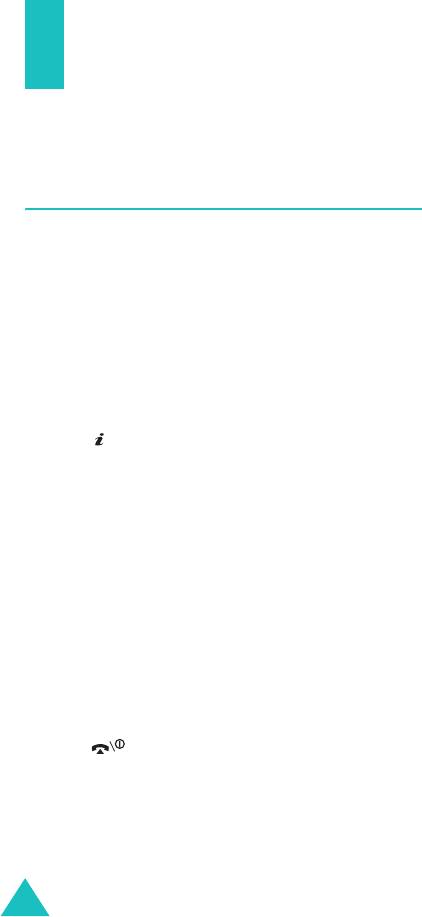
WAP&Игры
Меню
WAP&Игры
предлагает несколько развлечений.
WAP браузер
(Меню 10.1)
Ваш телефон оборудован WAP-браузером (WAP -
протокол для беспроводных приложений),
позволяющим выполнять доступ к беспроводному
Интернету с помощью телефона.
Домашний URL
(Меню 10.1.1)
При выборе этого меню телефон соединяется с сетью и
загружает домашнюю страницу поставщика услуг
беспроводного Интернета. Можно также нажать
клавишу в режиме ожидания.
Содержание начальной страницы WAP-браузера
зависит от поставщика услуг беспроводного Интернета.
Для прокрутки экрана используйте клавиши "Верх" и
"Вниз".
Примечание
: для доступа к начальной домашней
странице с любого другого экрана в WAP-
браузере иcпользуйте опцию
Домашний
URL
. Подробнее о меню WAP-браузера см.
стр.160.
Выход из WAP-браузера
Для выхода из браузера в любой момент нажмите
клавишу .
158
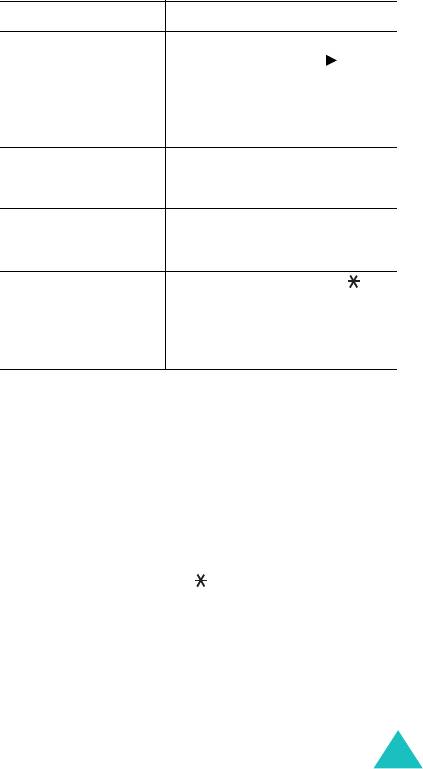
WAP&Игры
Навигация в WAP-браузер
Чтобы... Нажмите...
прокрутить и выбрать
клавишу "Вверх" или "Вниз" до
элементы браузера
тех пор, пока символ не
укажет на элемент, а затем
нажмите программную
клавишу
Выбрать
для
подтверждения выбора.
выбрать
соответствующую цифровую
пронумерованный
клавишу.
элемент
вернуться на
программную клавишу
Назад
предыдущую
или клавишу
C
.
страницу
вернуться на
и удерживайте клавишу
начальную
более двух секунд, а затем
домашнюю страницу
выберите опцию
Домашний
URL
. Подробнее об этой
опции см. стр. 160.
Ввод текста в WAP-браузере
Когда вы получаете запрос на ввод текста, текущий
режим ввода текста обозначается на экране.
Доступны следующие режимы:
Режим T9
(
T9
): позволяет вводить английские символы
нажатием одной клавиши для одного символа. В этом
режиме
можно использовать только клавишу
0
для
отображения альтернативных слов.
Чтобы изменить
регистр, нажмите клавишу .
Номер
(
1
): позволяет вводить номера.
Режим символов в верхнем регистре
(
A
): позволяет
вводить английские символы в верхнем регистре.
Режим символов в нижнем регистре
(
a
): позволяет
вводить английские символы в нижнем регистре.
159
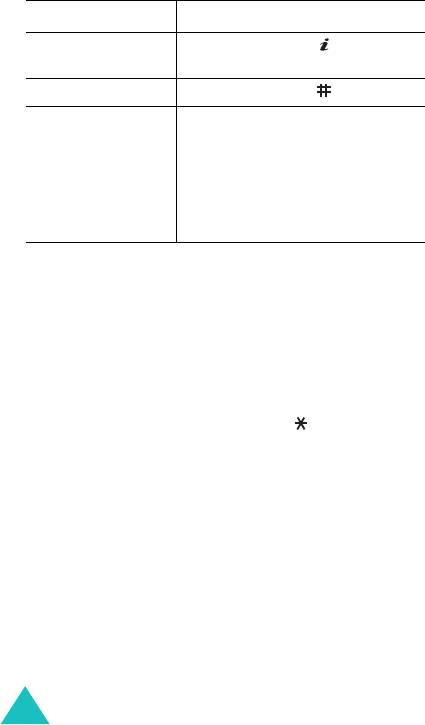
WAP&Игры
Примечание
: можно вводить специальные символы в
режиме верхнего или нижнего регистра
символов. Подробнее о доступных
символах см. стр.49.
Чтобы... Потом...
Изменить режим
Нажмите клавишу один или
ввода текста
несколько раз.
Ввести пробел Нажмите клавишу
.
Редактировать
Установите курсор справа от
текст
символа (символов), который
(которые) следует исправить.
Нажимайте
клавишу
C
столько
раз, сколько требуется.
Введите правильный символ
(символы).
Выбор и использование опций меню браузера
При использовании WAP-браузера для перемещения
по беспроводному Интернету доступны различные
опции меню.
Для доступа к опциям меню выполните следующие
действия.
1. Нажмите и удерживайте клавишу .
Отображается список меню.
2. Выделите меню, нажав клавишу "Вверх" или "Вниз".
3. Выберите опцию, нажав программную клавишу
Выбрать
.
4. При необходимости выберите вторичную опцию с
помощью клавиши "Вверх" или "Вниз" и нажмите
программную клавишу
Выбрать
для
подтверждения.
Примечание
: меню могут различаться в зависимости от
вашей версии WAP-браузера.
160
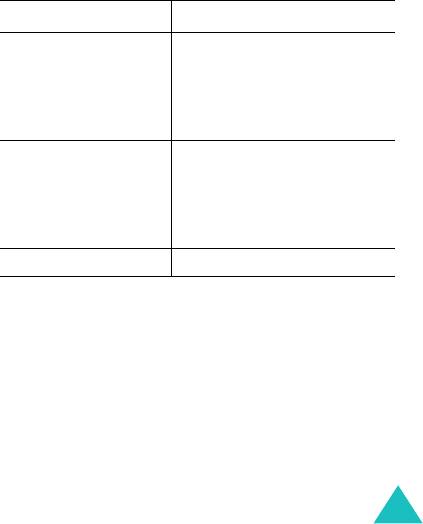
WAP&Игры
Доступны следующие опции.
Перезагрузить
: перезагружает текущую страницу.
Домашний URL
: в любой момент возвращает на
домашнюю страницу поставщика услуг беспроводного
Интернета.
Перейти к URL
: позволяет вручную ввести URL-адрес
веб-страницы. После ввода адреса нажмите
программную клавишу
Да
, чтобы напрямую перейти на
данную страницу.
Показать URL
: отображает URL-адрес веб-страницы, с
которой вы соединены в данный момент. Также
позволяет установить текущую страницу в качестве
начальной домашней страницы.
Чтобы... Нажмите...
задать текущую
программную клавишу
страницу в качестве
Опции
, выберите опцию
начальной домашней
Сохранить как Дом.URL
и
страницы
нажмите программную
клавишу
Выбрать
.
создать закладку на
программную клавишу
текущую страницу
Опции
, выберите опцию
Добавить к избранным
и
нажмите программную
клавишу
Выбрать
.
отменить настройки программную клавишу
Назад
.
Правка Дом.URL
: позволяет вручную изменить
начальную домашнюю страницу. Введите URL и
нажмите программную клавишу
Да
. Подробнее о вводе
текста см. стр. 45.
Очистить кэш
: удаляет информацию, сохраненную в
кэше, который содержит веб-страницы, просмотренные
недавно.
Входящие
: позволяет прочитать сообщения,
полученные с веб-сервера.
161

WAP&Игры
Избранные URL
(Меню 10.1.2)
Эта опция меню позволяет сохранять URL-адреса
десяти избранных веб-сайтов. Можно выполнять
прямой доступ к меню, нажимая и удерживая
клавишу
во время использования WAP-браузера.
Чтобы сохранить URL-адрес, выполните следующие
действия.
1. Выберите свободную позицию и нажмите
программную клавишу
Выбрать
.
2. Введите URL-адрес и нажмите программную
клавишу
Вход
.
Подробнее о вводе символов см. стр. 45.
3. Введите имя для избранного адреса и нажмите
программную клавишу
Вход
.
После сохранения избранных адресов можно
использовать следующие опции, нажимая программную
клавишу
Выбрать
:
Перейти к URL
: переводит вас к сайту.
Редактировать
: позволяет редактировать адрес.
Удалить
: удаляет адрес.
http://
(Меню 10.1.3)
Эта меню позволяет вручную ввести URL-адрес веб-
узла, к которому вы хотите выполнить доступ.
Подробнее о вводе символов см. стр.45.
162

WAP&Игры
Настройки
(Меню 10.1.4)
Это меню позволяет настроить пять прокси-серверов
для WAP-браузера. Подробнее об опциях меню
"Настройки" можно узнать у вашего оператора связи.
Для каждого сервера доступны следующие опции.
Название профиля
: введите имя, которое следует
назначить прокси-серверу HTTP.
Домашний URL
: укажите адрес вашей начальной
домашней страницы. При отображении домашней
страницы по умолчанию ее можно удалить, нажав
клавишу
C
, а затем ввести страницу по вашему выбору.
Безопасность
: выбор режима передачи данных.
Выберите
Защищенный
для защиты данных от
несанкционированного доступа. Для отказа от защиты
выберите
Открытый
.
Канал
: выберите канал, который должен использоваться
для доступа к каждому типу сетевых адресов:
GPRS
или
Данные
.
Когда канал установлен на
GPRS
:
IP адрес
: введите адрес шлюза WAP, необходимый для
соединения с Интернетом.
Имя
: введите идентификатор пользователя,
необходимый для соединения с сетью GPRS.
Пароль
: введите пароль, необходимый для соединения
с сетью GPRS.
APN
: введите имя точки доступа, используемое для
адреса сетевого шлюза GPRS.
163

WAP&Игры
Когда канал установлен на
Данные
:
IP адрес
: введите адрес шлюза WAP, необходимый для
соединения с Интернетом.
Имя
: введите идентификатор пользователя PPP-
сервера.
Пароль
: введите пароль PPP-сервера.
Номер доступа
: введите номер телефона PPP-
сервера.
Тип данных
: выберите тип данных:
Аналоговый
или
ISDN
.
Примечание
: настройки WAP-браузера могут отличаться
в зависимости от оператора связи. Более
подробно об этом можно узнать у вашего
оператора связи.
Очистить кэш
(Меню10.1.5)
Вы можете удалить информацию, хранимую в кэше
(временной памяти телефона, которая используется
для хранения недавно посещенных веб-страниц).
Нажмите программную клавишу
Да
, чтобы подтвердить
удаление. В противном случае нажмите программную
клавишу
Нет
.
WAP сообщения
(Меню 10.1.6)
В этом меню можно получать сообщения и
просматривать их на сервере.
Доступны следующие опции.
Входящие
: позволяет читать сообщения, полученные с
веб-сервера.
Прием
: позволяет указать, будет ли телефон получать
веб-сообщения.
Удалить все
: позволяет удалить все веб-сообщения.
164
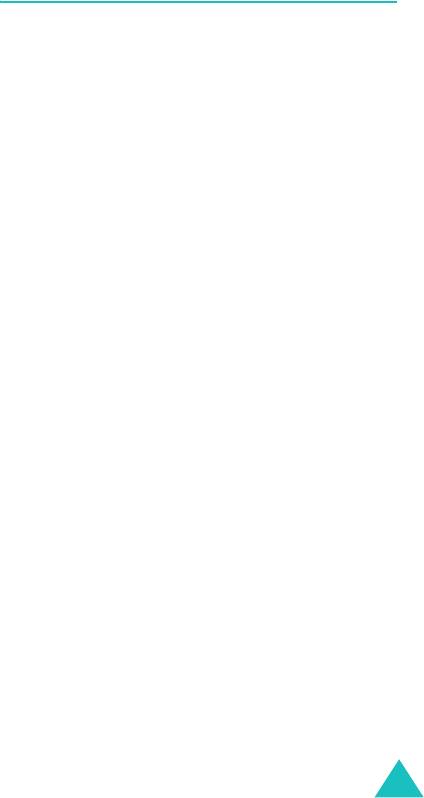
WAP&Игры
Игры
(Меню 10.2)
При помощи WAP-браузера можно загружать MIDlet
(приложения JAVA, работающие на мобильных
телефонах) из различных источников и сохранять их в
телефоне.
При доступе к меню
Игры
появляется список игр,
установленных по умолчанию. После загрузки игр они
добавляются в список.
Примечание
: оператор связи может сделать сервисы
Java недоступными.
Запуск MIDlet
Примечание
: процедуры, описанные ниже,
предназначены для игр по умолчанию. Для
загруженных игр эти процедуры могут быть
другими.
1. Прокрутите до нужного MIDlet в списке "Игры" и
нажмите программную клавишу
Запуск
.
2. На начальном экране MIDlet прокрутите до опции с
помощью управляющих клавиш.
Доступны следующие опции.
•
START GAME (НАЧАТЬ ИГРУ)
: начинает новую
игру.
•
CONTINUE (ПРОДОЛЖ.)
: позволяет продолжить
предыдущую игру.
•
HIGH SCORE (РЕКОРД)
: показывает таблицу
рекордов. В некоторых играх эта опция может не
действовать.
•
HOW TO PLAY (КАК ИГРАТЬ)
: показывает, как
играть в игру, а также основные функции игры.
•
OPTION (ОПЦИЯ)
: позволяет включить или
выключить звук игры.
165
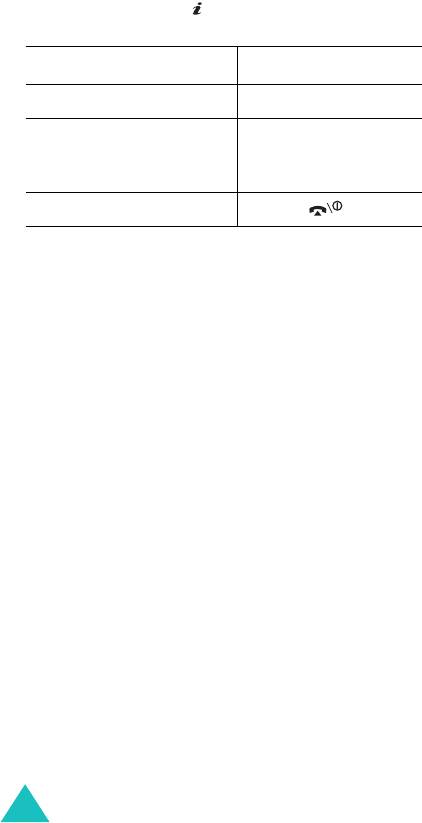
WAP&Игры
3. Нажмите клавишу для подтверждения выбора.
Во время игры... Нажмите...
настроить громкость звука клавиши громкости
остановить игру и
клавишу
C
.
вернуться к начальному
экрану
выйти из игры клавишу .
Просмотр сведений MIDlet
1. Прокрутите до нужного MIDlet и нажмите
программную клавишу
Инфо
.
На дисплее отображаются сведения о MIDlet
(например, размер файла, версия приложения и его
поставщик).
2. Чтобы прокрутить до сведений о другом MIDlet,
нажимайте клавиши "Вверх" или "Вниз".
3. Чтобы удалить MIDlet, нажмите программную
клавишу
Удалить
, а затем нажмите программную
клавишу
Да
для подтверждения удаления.
4. Чтобы выйти и вернуться на экран "Игры", нажмите
программную клавишу
Назад
или клавишу
C
.
Примечание
: при выборе из списка игр по умолчанию
опция
Удалить
недоступна, и игры удалять
нельзя.
166
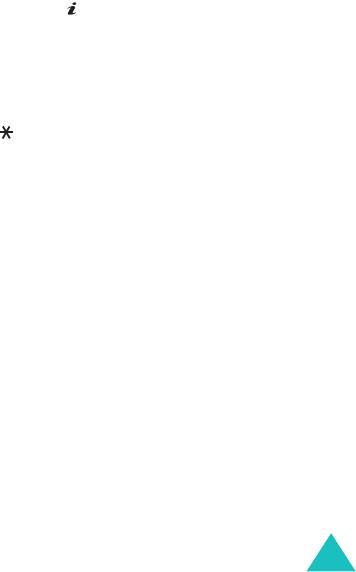
WAP&Игры
Ввод текста
Если во время работы MIDlet необходимо ввести текст,
используйте следующие режимы ввода.
Режим символов в верхнем регистре
(
A
): позволяет
вводить английские символы в верхнем регистре.
Режим символов в нижнем регистре
(
a
): позволяет
вводить английские символы в нижнем регистре.
Режим номеров
(
1
): позволяет вводить номера.
Режим символов
: позволяет вводить символы. После
выделения символа управляющими клавишами
нажмите клавишу для вставки символа.
Режим T9
(
T9
): позволяет вводить английские символы
нажатием одной клавиши для одного символа. В этом
режиме можно изменять регистр клавишей
0
.
Чтобы изменить режим ввода текста, нажимайте
клавишу до появления соответствующего
индикатора.
Изменения настроек DNS
DNS (сервер доменных имен) - это сервер,
назначаюший IP-адрес доменному имени Java-сервера.
Настройки DNS задаются изготовителем, но, возможно,
их придется изменить в соответствии с указаниями
вашего оператора связи.
1. Прокрутите до пункта
Настройки
в списке игр и
нажмите программную клавишу
Выбрать
.
2. Введите первичный адрес с помощью цифровой
клавиатуры и нажмите программную клавишу
Да
.
3. Введите вторичный адрес и нажмите программную
клавишу
Да
.
167
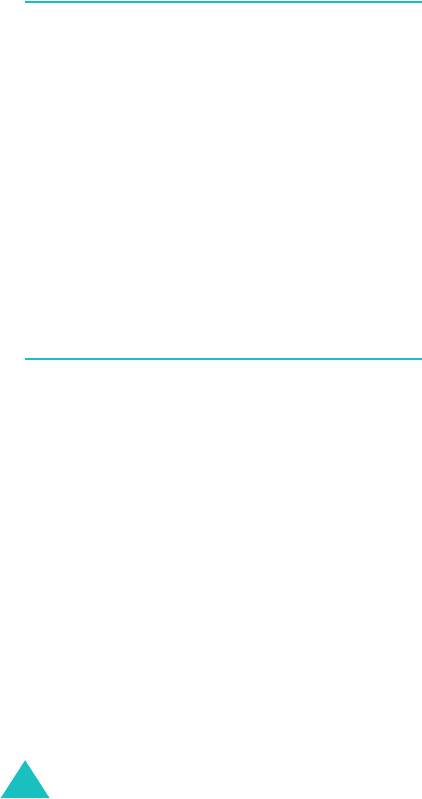
WAP&Игры
Звуки
(Меню 10.3)
В этом меню можно просмотреть список звуков,
загруженных с веб-сервера или полученных в
мультмедийных сообщениях. Загруженные звуки можно
задать в качестве текущей мелодии звонка или
отправить их на другие телефоны.
Нажав программную клавишу
Опции
, можно
использовать следующие опции.
Переименовать
: позволяет изменить имя звука.
Удалить
: удаляет звук.
Установлено как звонок
: задает звук как мелодию
звонка.
Картинки
(Меню 10.4)
В этом меню можно просмотреть список изображений,
загруженных с веб-сервера или полученных в
сообщениях. Загруженные изображения можно
задавать в качестве фоновых изображений (обоев) или
отправлять их на другие телефоны.
Если в качестве обоев задана фотография, она
отображается в списке как
Моя фотография
.
Нажав программную клавишу
Опции
, можно
использовать следующие опции.
Переименовать
: позволяет изменить имя
изображения.
Удалить
: удаляет изображение.
Установ. как обои
: устанавливает изображение как
обои для экрана ожидания.
168
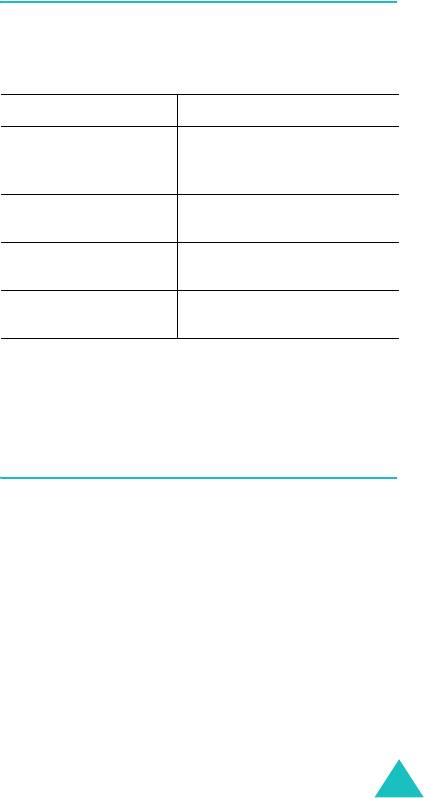
WAP&Игры
Удалить все
(Меню 10.5)
Это меню позволяет удалить все загруженные
изображения в папках "Игры", "Звуки" и "Картинки".
Можно удалить все элементы за один раз.
Чтобы... Нажмите...
выбрать папку для
клавишу "Вверх" или "Вниз".
очистки
Чтобы удалить все элементы,
выберите
Все
.
установить отметку программную клавишу
Метка
.
удалить отметку программную клавишу
Снять.Мет.
.
удалить отмеченные
программную клавишу
элементы
Удалить
.
При появлении запроса на подтверждение нажмите
программную клавишу
Да
для подтверждения.
Состояние памяти
(Меню 10.6)
Можно проверить, сколько памяти используется и
сколько остается для игр, звуков и изображений.
Игры
: на дисплее отображается общий объем памяти,
объем свободной и использованной памяти, а также
число загруженных игр.
Звуки и Картинки
: на дисплее отображается общий
объем памяти, объем свободной и использованной
памяти, включая пространство, занятое звуками и
изображениями.
169
Оглавление
- Содeржaниe
- Основные меры предосторожности
- Комплектация
- Ваш телефон
- Приступая к работе
- Функции вызова
- Выбор функций и опций
- Телефонная книга
- Ввод текста
- Опции во время вызова
- Использование меню
- SMS Сообщения
- MMS Сообщения
- Журнал звонков
- Фотокамера
- Настройкa звука
- Настройка телефона
- Органайзер
- Услуги сети
- WAP&Игры
- Устранение неполадок
- Коды доступа
- Информация о здоровье и безопасности
- Список терминов


